Windows 10 vine cu multe funcții noi, dar dintre toate, Cortana este una dintre cele mai bune. Este un asistent digital grozav care face multe sarcini mai ușoare pentru utilizatori. Vă poate ajuta să rămâneți concentrat și să duceți lucrurile la bun sfârșit, ușurând o zi productivă.
Este un asistent virtual care vă poate închide, reporni, deconecta, hiberna sau bloca computerul. De exemplu, dacă lucrați și doriți să opriți sau să reporniți sistemul, puteți utiliza comenzi vocale pentru a efectua sarcina.
Comenzile vocale pentru repornirea, deconectarea, blocarea sau oprirea computerului includ:
- Bună Cortana, reporniți computerul, deconectați-vă, blocați computerul sau opriți computerul.
Este un proces în doi pași. Dați prima comandă, apoi după ce Cortana răspunde, urmați cu aprobarea vocală. Aceasta înseamnă să spui „Da” pentru a confirma și „Nu” pentru a preveni oprirea sau repornirea accidentală a sistemului. Odată ce confirmați ceea ce Cortana credea a fi comanda dumneavoastră inițială, direcția dumneavoastră va începe.
Avantaje și dezavantaje ale utilizării Cortana pentru Windows
A avea un asistent AI, în special unul care poate fi comandat vocal, nu este doar util, ci este și ceva care pare scos chiar din romanele științifico-fantastice.
Dar, după cum vor ști majoritatea fanilor acelor romane, există un dezavantaj să te bazezi prea mult pe Cortana pentru a te ajuta în sarcinile tale zilnice. Va trebui să vă echilibrați utilizarea, lăsând sarcinile ușoare în seama asistentului, în timp ce va trebui să vă concentrați asupra altora.
Pro
- Ușor de folosit
– Ascultă comenzile
– Se integrează cu alte instrumente
– Crește productivitatea
Contra
– S-ar putea să auzi greșit ce ai spus
– Va face ceea ce a auzit, indiferent de acțiune
– Nu are toate datele
– Nu va fi niciodată creativ
Veți obține Cortana cu orice versiune de Windows 10, și puteți cumpăra Home Edition pe o unitate flash chiar acum de la Amazon.
Închideți sau reporniți Windows 10 cu Cortana:
Trebuie să urmați pașii indicați pentru a reporni sau închide computerul cu Windows 10 instalat utilizând Cortana:
1. Apăsați butoanele „Win + R” împreună pentru a deschide o casetă de comandă Run
2. Mai întâi tastați % app data% în caseta de comandă de rulare și apoi apăsați Enter, veți vedea ferestrele de explorare a fișierelor.
3. Deschideți „Microsoft > Windows > Meniul Start > Programe”
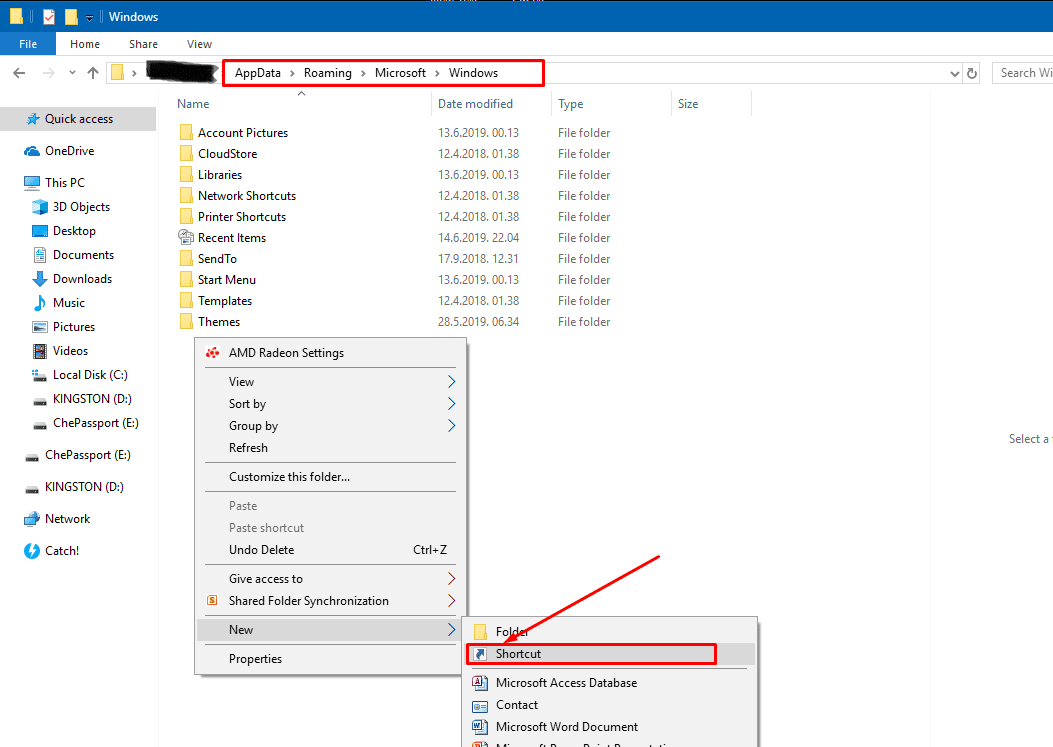
4. Trebuie să faceți clic dreapta pe un spațiu gol din dosar pentru a face o nouă comandă rapidă. Acest lucru se poate face accesând meniul contextual și făcând clic pe „Nou > Comandă rapidă”.
5. Veți vedea o casetă de dialog Creare comandă rapidă și trebuie să puneți locația comenzii rapide, cum ar fi „exe -s -t 15”.
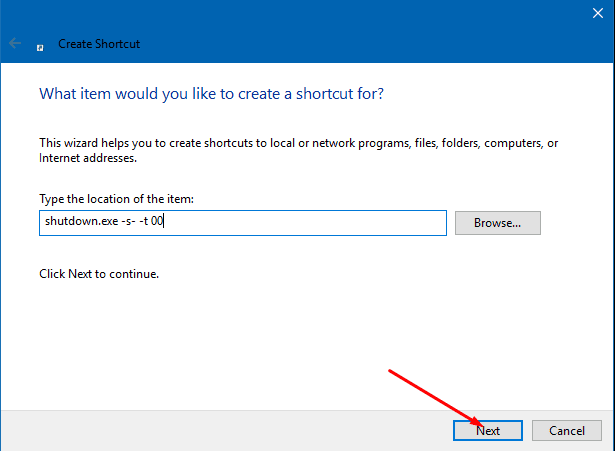
6. Faceți clic pe „Următorul”
7. Numeți comanda rapidă ca „Închidere”.
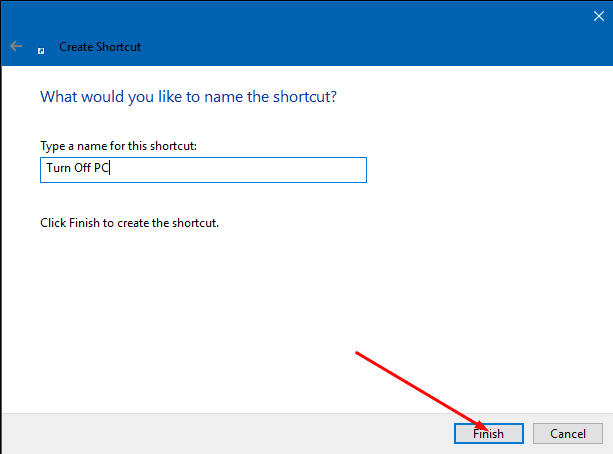
8. Faceți clic pe butonul „Terminare”.
9. Acum urmați aceiași pași pentru a crea o comandă rapidă pentru repornire. Pur și simplu faceți clic dreapta pe un spațiu gol „Nou > Creați o comandă rapidă în meniul contextual, puneți o locație precum „exe -r -t 15” și apoi denumiți-o ca „Repornire”.
10. La nivelul următor, trebuie să deschideți Cortana din meniul de pornire sau pur și simplu să spuneți „Hei Cortana”, care va deschide Cortana pe computerul cu Windows 10.
11. Aici veți spune „Open Restart” sau „Open Shutdown”.
Asta e. Dacă urmați pașii de mai sus conform instrucțiunilor, computerul dvs. fie va reporni, fie se va opri, în funcție de ceea ce i-ați instruit pe Cortana să facă.
De acum înainte, când trebuie să închideți sau să reporniți computerul cu Windows 10, puteți spune pur și simplu „Open Restart” sau „Open Shutdown” și Cortana va continua. Dacă nu reușește să funcționeze la prima încercare, chiar dacă credeți că ați făcut totul corect, înseamnă probabil că Cortana nu a făcut-o. înțelegeți ce ați spus, asigurați-vă că o instruiți pe Cortana să vă înțeleagă vocea, astfel încât acuratețea acesteia să fie egală mai bine.